如何解決 Fortnite 2022 中的延遲和連接問題
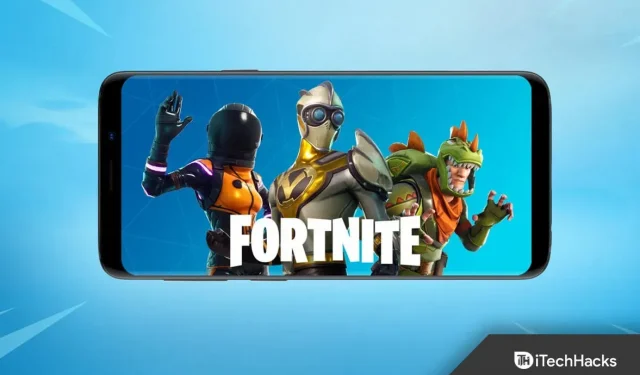
《堡壘之夜》仍然是最受歡迎的在線遊戲之一。但是,它很容易出現延遲問題。並且由於玩家之間數據傳輸的延遲,屏幕凍結,玩家跳躍,一對一的戰鬥失敗。當你玩《堡壘之夜》時,如果你不斷遇到延遲,那就太令人沮喪了。然而,並非一切都失去了。
許多玩家使用本文中的解決方案減少了《堡壘之夜》的延遲。讓我們看看如何在 2022 年解決《堡壘之夜》的延遲和連接問題。
如何解決《堡壘之夜》延遲問題
《堡壘之夜》是評分最高的遊戲。但自從該遊戲推出以來,已有超過 1.25 億人在多個平台上玩過該遊戲,這些錯誤偶爾會出現。
所以這個遊戲有很多問題。然而,在這篇文章中,我們將重點討論如何解決《堡壘之夜》的滯後問題。
檢查您的 WiFi 路由器
如果《堡壘之夜》出現滯後,您應該做的第一件也是最明顯的事情是確保您的主機盡可能安全地連接到路由器。
如果可能,您應該避免使用 Wi-Fi,而改用有線以太網連接。
憑藉其提供的強大而穩定的連接,它永遠比 Wi-Fi 更好。後者隨著距離的增加容易衰減和丟失。
如果您不想直接從計算機到路由器運行以太網,則可以通過三個主要選項來連接有線連接:
從 Amazon 訂購以太網電纜。然後將其連接到您的路由器。儘管電線、牆壁等可能是一個問題。
使用家庭佈線,您還可以使用電力線適配器在控制台和路由器之間建立無線連接。
但是,如果您必須使用 Wi-Fi,如果不可能的話,您至少應該靠近路由器。您還必須消除明顯的障礙以改善信號。
特別有用的是處理過載線路的適配器。您也無需自行執行任何操作即可獲得可靠的有線連接。
適配器就是您所需要的。本質上,您的路由器已連接到其中一個適配器。只要您的遊戲機連接到另一個適配器。
然後,使用房屋的電線,兩個插頭進行通信,為您的控制台提供有線以太網連接。這避免了無線通信的需要。
它們還可以提供幾乎與直接連接到路由器一樣好的連接。
檢查硬件要求
玩《堡壘之夜》等視頻遊戲有最低要求。因此,在玩之前,請檢查您的計算機的特性。
以下是玩 Epic Games 的《堡壘之夜》的最低要求:
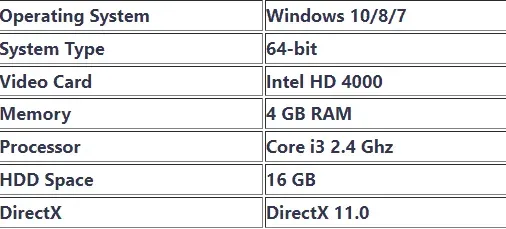
如果您的計算機滿足最低要求,您可以繼續玩。如果沒有,您一定會在《堡壘之夜》中遇到延遲問題。在這種情況下,您可能需要提高 PC 硬件的性能。
如果您的電腦滿足最低要求,您在玩《堡壘之夜》時也可能會遇到延遲。因此,請查看其他修復程序。
檢查服務器
如果您無法玩《堡壘之夜》或《大逃殺》,您應該首先檢查服務器。大多數連接問題發生在遊戲服務器上,而不是最終用戶上。
Fortnite 連接問題的最常見原因是更新導致的計劃停機。有時,發行商和開發商會提前溝通計劃的維護和中斷,儘管這種情況並不常見。
以下是檢查《堡壘之夜》服務器是否已關閉的指南。
檢查 Epic Games 狀態網站
發行商的官方網站是獲取《堡壘之夜》服務器信息的最佳場所。
而且,由於《堡壘之夜》玩家對高可靠性的期望,Epic Games 保證其網站上提供的有關其服務器的信息的準確性。
查看推特
Twitter 上有一個專門的《堡壘之夜》手柄,用於發布有關遊戲停機和問題的信息。您可以查看他們的 Twitter 頁面以獲取近乎實時的《堡壘之夜》數據。
此外,如果您對它們有疑問,我們建議您閱讀像您一樣的其他玩家的答案。並且你可以在他給出的答案中找到你想要的確切答案。
訪問 Down Detector 網站
Down Detector 是一個可以為您提供有關服務器停機時間的及時信息的站點。
該網站報告世界各地的服務器問題,包括《堡壘之夜》等熱門遊戲。
下檢測器.in
驗證遊戲文件
在此過程中,系統會檢查您的遊戲文件以確保它們沒有損壞或丟失。如果它們丟失或損壞,Epic Games Launcher 將重新下載它們。
- 啟動 Epic Games 啟動器。
- 去圖書館。
- 單擊三個點選擇 Fortnite。
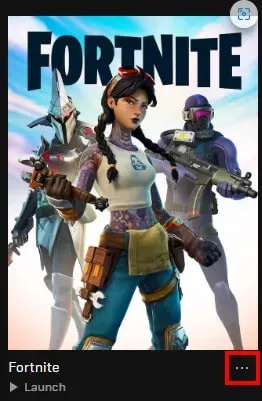
- 然後點擊確認。
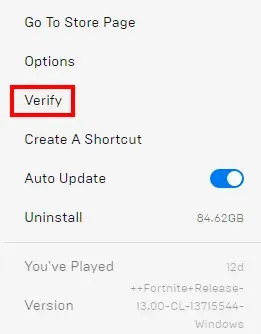
管理您的 Wi-Fi 連接
在人數太多的房子裡同時使用互聯網是《堡壘之夜》延遲的另一個常見原因。
路由器超載。結果就是積壓。由於其他用戶觀看Netflix、下載等,他們的流量與家裡的其他人競爭。
此外,當您使用 Wi-Fi 時,這個問題會更加嚴重。當多人同時在線時,無線連接更容易出現擁塞和延遲。
因此,為了解決服務質量 (QoS) 問題,某些路由器中包含一項功能。為了減少延遲和延遲,您可以告訴路由器先處理遊戲流量。
首先,記下游戲機的 IP 地址和 MAC 地址。控制台的連接狀態/設置菜單可讓您輕鬆訪問它們。
然後使用 IP 地址和用戶名/密碼登錄路由器。
選擇服務質量或 QoS 選項。它通常位於“高級”部分。
家庭網絡應該出現在列表中。如果您之前記下 MAC 地址和 IP 地址,您應該能夠輕鬆識別您的 MAC 地址和 IP 地址。並且,如果路由器無法識別您的設備,請嘗試將其打開。
您的遊戲機的優先級應設置為“最高”或“最大”。立即為主要設備分配較低的優先級。
雖然流媒體設備的優先級不如游戲設備,但仍應受到一些關注。
保存或應用設置。然後退出路由器。您現在應該為您的遊戲機啟用了服務質量。
如果配置正確,在繁忙的家庭網絡上啟用 QoS 可以減少延遲。
禁用防火牆
如果您無法完全連接到 Fortnite,則可能存在防火牆問題,但您似乎擁有快速且有效的連接。
您可以檢查 Windows 防火牆設置以確定《堡壘之夜》是否被阻止。建議開放遊戲使用的80、443、5222端口。
通過執行以下操作在 Windows 中打開端口:
- 打開控制面板。
- 選擇系統和安全。
- 打開 Windows 防火牆。
- 現在單擊高級設置。
- 單擊左側的入站規則。
- 然後單擊新建規則。
- 單擊端口。
- 然後單擊“下一步”。
- 特定本地端口的文本框必須填寫“5222、443、80”。點擊下一步
- 再重複此三遍。
- 在名稱字段中輸入 UE4。單擊“完成”。
以下步驟將允許 Fortnite 通過 Mac 防火牆:
- 轉到系統偏好設置。
- 選擇“安全”或“安全和隱私”圖標。
- 單擊“防火牆”選項卡。
- 在設置面板上,單擊掛鎖圖標。輸入管理員名稱和密碼。
- 單擊防火牆設置按鈕。
- 要添加新應用程序,請單擊 (+) 按鈕。
- 選擇您想要允許傳入連接的應用程序。
- 現在單擊“添加”按鈕。
- 然後單擊“確定”。
更新您的顯卡
由於計算機上的驅動程序過時或丟失,您可能會遇到《堡壘之夜》延遲問題。FPS 下降是由顯卡驅動程序問題引起的。
網卡問題也可能導致互聯網延遲。確保您的驅動程序是最新的。如果不是,請更新它們。
如果您想手動更新驅動程序,可以從製造商的網站下載最新版本並將其安裝在您的計算機上。為此,您需要計算機技能和時間。
使用端口轉發
解決了家裡的所有連接問題後,您需要確保您的主機具有良好的互聯網連接,以便連接到更廣泛的互聯網和其他播放器。
最好的方法是通過遊戲機上的端口轉發。因為它允許您將控制台連接到互聯網以獲得最佳性能。
這可以通過多種方式來完成。但有些方法雖然準確但耗時。還有其他一些速度更快但不太準確。
然而,對於喜歡快速修復的遊戲玩家來說,將控制台添加到路由器的 DMZ 將在控制台上設置端口轉發。
- 找出控制台的 MAC 地址。
- 在任何瀏覽器中,輸入路由器的 IP 地址
- IP 地址通常為 192.168.0.1 或 192.168.1.1。或 192.168.1.25
- 貼紙背面是管理員/密碼和 IP 地址。
- 在“安全”或“高級”下,您將找到“DMZ 設置”。
- 輸入控制台的 MAC 地址。將其添加到 DMZ。
- 不要忘記保存您的設置。
為了更好地與其他玩家溝通,您的主機可以完全連接到互聯網。這可以減少玩《堡壘之夜》或其他遊戲時的延遲。
僅當您在遊戲機上玩遊戲時才應執行此操作。不建議在 PC 等其他設備上使用 DMZ。
恢復 Visual C++ 可再發行組件
您必須安裝 Visual C++ Redistributables 才能運行 Fortnite。根據需要安裝和/或維修。
- 您可以輕鬆地從 Internet 下載所有 Visual C++ Redistributables。
- 您必須下載 x86 和 x64 版本。
- 下載完成後運行可執行文件。選擇恢復。
- 如果“修復”選項不可用,請按照屏幕上的說明進行典型安裝。
恢復完成後重新啟動計算機。
修復V-bucks問題
如果您沒有獲得 V-Bucks,您可能無法解決問題。
如果您尚未收到購買的 V-Buck,Fortnite Battle Royal 支持或您購買 V-Buck 的商店可以為您提供幫助。
對於某些玩家來說,V-Bucks 似乎適用於所有平台。然而,事實並非如此。即使您已關聯賬戶,V-Bucks 也僅適用於一種遊戲平台。
因此,您將無法將 V-Bucks 從您的移動帳戶轉移到 PS4 或 Xbox。
數據包丟失
由於數據包丟失,您的計算機向服務器發送和從服務器接收的數據無法到達目的地。您可以通過運行以下命令來修復此問題:
- 啟動 Epic Games 啟動器。
- 單擊“設置”。
- 現在向下滾動展開《堡壘之夜》。
- 選擇其他命令行參數。
- 要限製網絡更新,請在空文本字段中輸入 -limitclientticks。
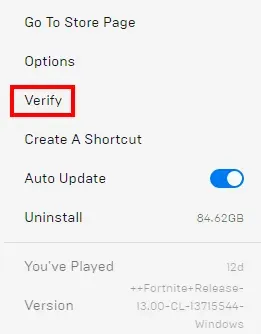
如果您仍然遇到數據包丟失的情況,請聯繫您的 ISP。
更改遊戲設置
除了 FPS 下降和網絡延遲之外,不正確的遊戲設置也會導致《堡壘之夜》延遲。
如果圖形設置對於計算機硬件而言太高,則應將圖形設置更改為較低值。重新啟動遊戲後檢查延遲是否減少。
前往《堡壘之夜》設置。選擇視頻設置。檢查您的圖形設置,如下所示:
- 屏幕分辨率:選擇與計算機顯示器相同的分辨率。
- 質量:低或中等
- 觀看距離:中或遠
- 陰影:關閉
- 抗鋸齒:關閉
- 紋理:低
- 效果:低
- 顯示 FPS:開
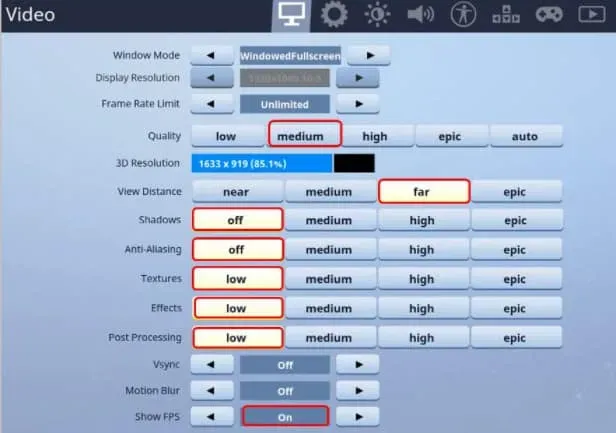
設置兼容模式
您也許可以通過調整 Fortnite 兼容模式來解決您的問題。
- 在您的計算機上找到 Fortnite 二進製文件目錄。(默認:C:\Program Files\Epic Games\Fortnite\FortniteGame\Binaries\Win64\)
- 然後找到 FortniteClient-Win64-Shipping.exe 文件。
- 右鍵單擊它。選擇屬性。
- 單擊兼容性。
- 確保選中“以兼容模式運行此程序”。
- 選擇 Windows 10。
- 確保選中“禁用全屏優化”框。
- 單擊“應用”按鈕。
- 單擊“確定”。
再次啟動《堡壘之夜》。
清除PS4緩存
如果 PS4 緩存損壞,某些應用程序可能會遇到連接或性能問題。
這可能是由於您的主機上的緩存已過時造成的。因此,如果您遇到緩存問題,請嘗試按照以下步驟清除緩存:
- 關閉附件。不要進入睡眠模式。
- 指示燈亮起直至停止閃爍並熄滅後,從 PlayStation 4 背面拔下電源線。
- 等待至少 30 秒。
現在重新連接電源線打開 PlayStation。
限制任務管理器
如果您在啟動時運行大量程序,您的計算機可能會變慢。因此,為了避免這種情況,請限制運行的程序數量。以下步驟將幫助您做到這一點:
1. 同時按 Windows + R 調用“運行”窗口。
2. 然後在搜索框中輸入taskmgr。然後單擊“確定”。
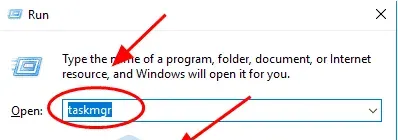
3. 現在轉到任務管理器中的啟動選項卡。您現在可以禁用您不想在啟動時運行的程序或應用程序。
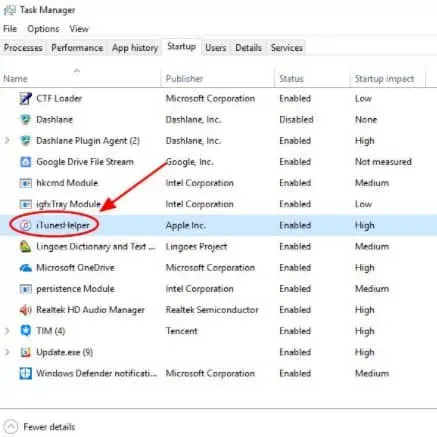
下次啟動計算機時,您會發現性能好多了。如果您需要運行該程序,也可以稍後打開它。
刪除已保存的遊戲數據
默認情況下,PlayStation 系統存儲用於存儲遊戲保存、配置文件和其他遊戲數據。如果您懷疑硬盤驅動器已損壞,可以刪除損壞的數據。
已保存遊戲數據的刪除無法撤消。在刪除之前,您必須將要刪除的任何已保存遊戲數據備份到網絡存儲或 USB 驅動器。
要訪問系統存儲並刪除遊戲數據,只需按照以下步驟操作:
- 在工具欄頂部,單擊“設置”菜單。
- 選擇存儲位置。單擊系統存儲。
- 選擇保存的數據。
- 選擇一個遊戲以訪問其保存數據。
- 現在單擊“選項”按鈕。單擊刪除。
- 選擇您要刪除的數據文件。單擊刪除。
將匹配區域設置為自動
如果您將匹配區域設置為自動,您將連接到具有最低 ping 或延遲的服務器。
- 啟動堡壘之夜。
- 點擊大逃殺。
- 現在單擊右上角的菜單按鈕。
- 然後點擊“設置”。
- 單擊頂部的齒輪圖標。
- 將匹配區域設置為自動。
設置系統屬性
您可以嘗試調整系統屬性來解決此問題。為此,請按照下列步驟操作:
1. 單擊“開始”按鈕,然後在搜索框中輸入“This PC”。右鍵單擊“此電腦”圖標。選擇屬性。
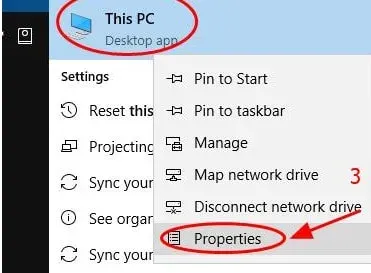
2. 選擇高級系統設置選項卡。
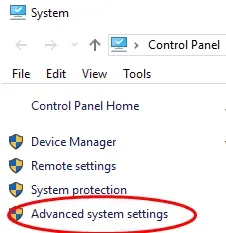
3. 轉到“性能”選項卡,然後單擊“設置”。
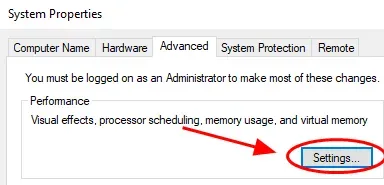
4. 選擇“高級”選項卡。請務必選擇“調整為最佳程序性能”選項。單擊“應用”。
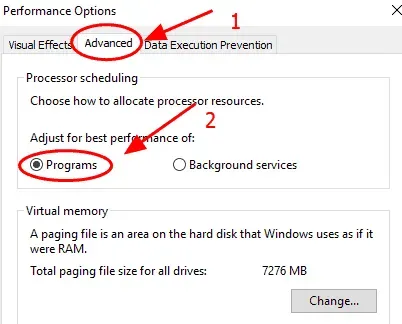
5. 選擇“數據執行保護”選項卡。並確保僅選擇為基本程序和服務啟用 DEP。完成後,單擊“確定”保存更改。

配置設置後重新啟動計算機。看看《堡壘之夜》在重啟後是否能更好地運行。
刪除堡壘之夜
您可能需要重新安裝遊戲才能再次運行。但這可能需要一些時間,尤其是當您的互聯網連接速度較慢時。
最後的話
這就是如何解決《堡壘之夜》延遲問題的全部內容。Fortnite 是一款在線多人遊戲,因此穩定的互聯網連接非常重要。但有時即使是良好的連接也是不夠的。因此,您可以嘗試上述修復以獲得流暢、無延遲的遊戲體驗。



發佈留言